一、安装
环境准备
CentOS 7.6 Minimal 192.168.73.140
Docker 20.10.12
创建一个目录用于存放日志、配置、数据
mkdir /usr/local/gitlab
配置环境变量
export GITLAB_HOME=/usr/local/gitlab
创建并运行容器,这里使用的端口是自定义端口,防止和环境中其他应用冲突, 如果环境没有端口限制或冲突可以使用与容器同端口 (--publish 443:443 --publish 80:80 --publish 22:22 \)。hostname 配置为自己想要的域名,这里使用 gitlab.rkyao.com。
sudo docker run --detach \
--hostname gitlab.rkyao.com \
--publish 8929:8929 --publish 2289:22 \
--name gitlab \
--restart always \
--volume $GITLAB_HOME/config:/etc/gitlab \
--volume $GITLAB_HOME/logs:/var/log/gitlab \
--volume $GITLAB_HOME/data:/var/opt/gitlab \
--shm-size 256m \
gitlab/gitlab-ee:latest
二、配置
修改配置
# 路径为前面创建的目录
vi /usr/local/gitlab/config/gitlab.rb
# 域名为run容器时配置的hostname
external_url 'http://gitlab.rkyao.com:8929'
# 该端口为run时22端口映射的2289端口
gitlab_rails['gitlab_shell_ssh_port'] = 2289
# 进gitlab容器重启配置服务
docker exec -it gitlab /bin/bash
gitlab-ctl reconfigure
执行如下命令获取 root 用户的临时密码
sudo docker exec -it gitlab grep 'Password:' /etc/gitlab/initial_root_password
三、使用
用户本地配置host映射
192.168.73.140 gitlab.rkyao.com
访问GitLab页面 http://gitlab.rkyao.com:8929
root 用户使用临时密码登录,登录后立即修改密码
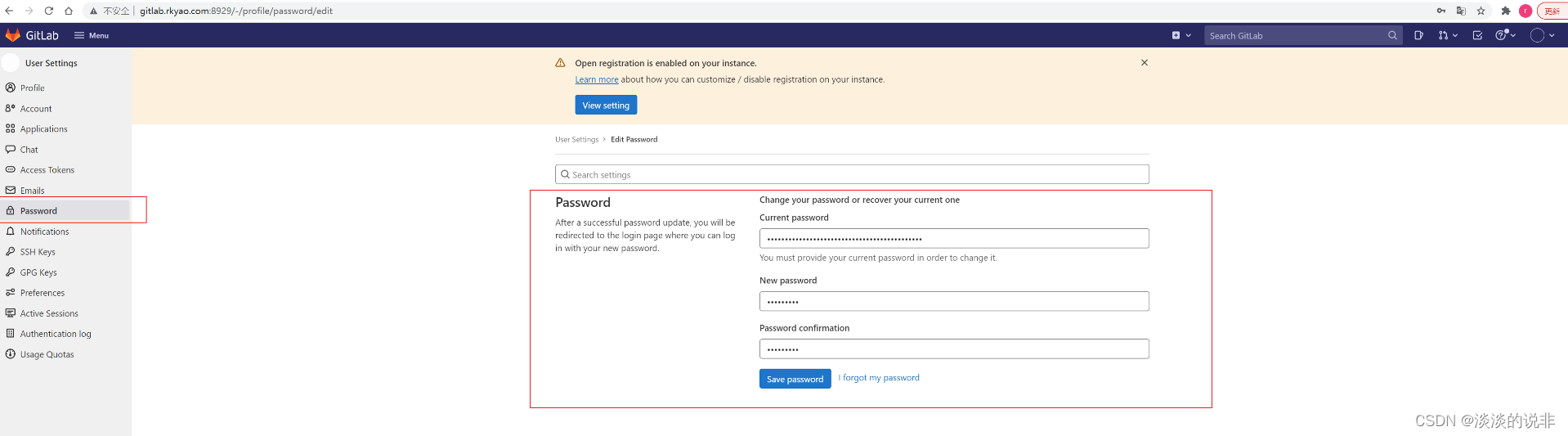
注册一个普通用户,需 root 用户批准后才能使用
First name: rongke Last name: yao
UserName: yaorongke
Email: [email protected]
Password: xxx
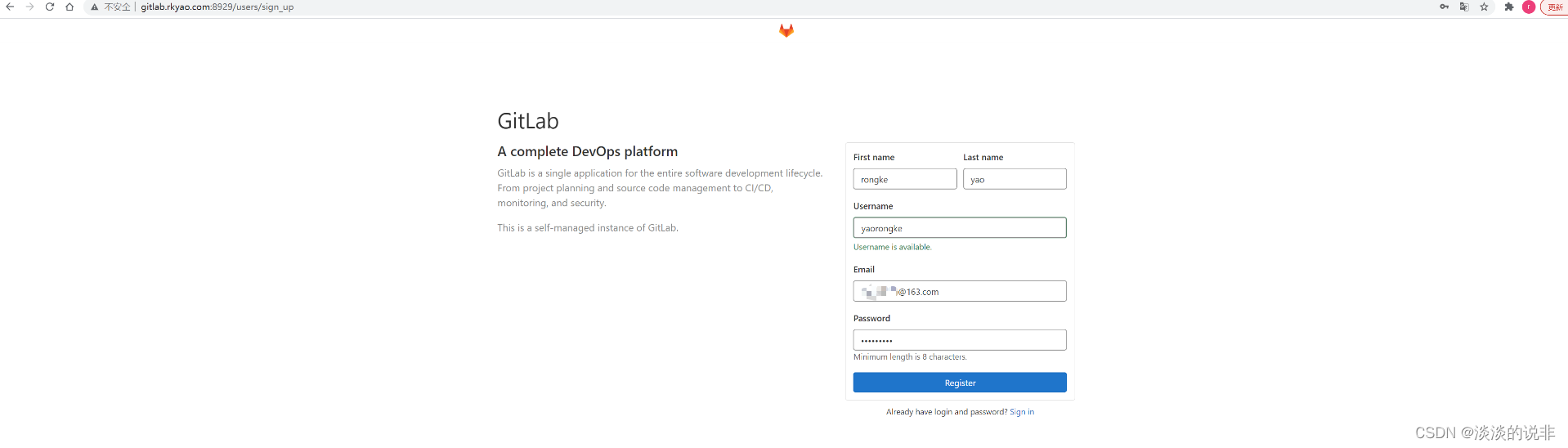
root 用户审核新用户注册请求
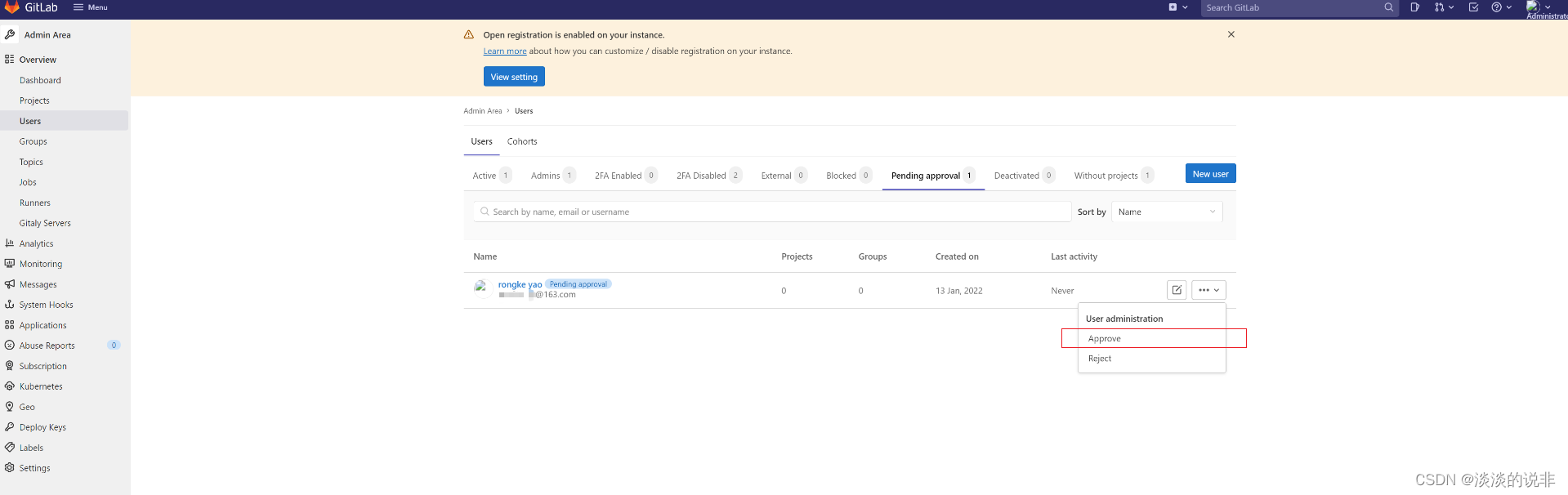
四、SSH连接方式
使用SSH方式需 Add an SSH key
在用户本地电脑上执行如下命令,邮箱改成自己的
ssh-keygen -t rsa -C "[email protected]"
执行完成后在 /root/.ssh 目录下生成了两个文件 id_rsa、id_rsa.pub
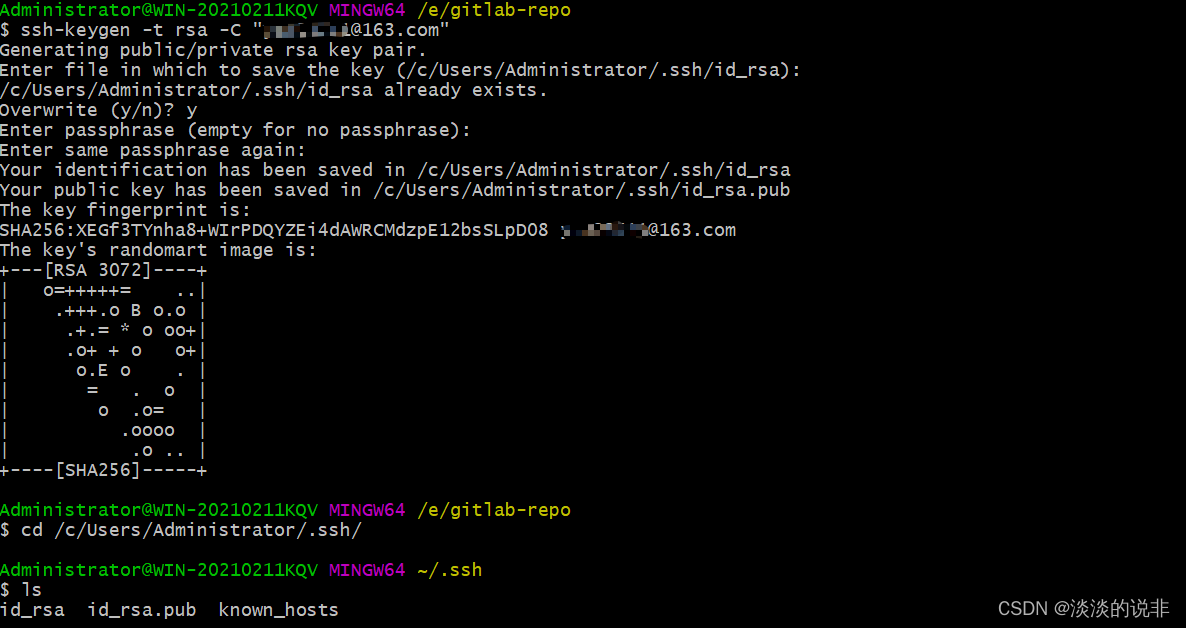
复制 id_rsa.pub 中的内容,粘贴到下图位置,点击 Add key
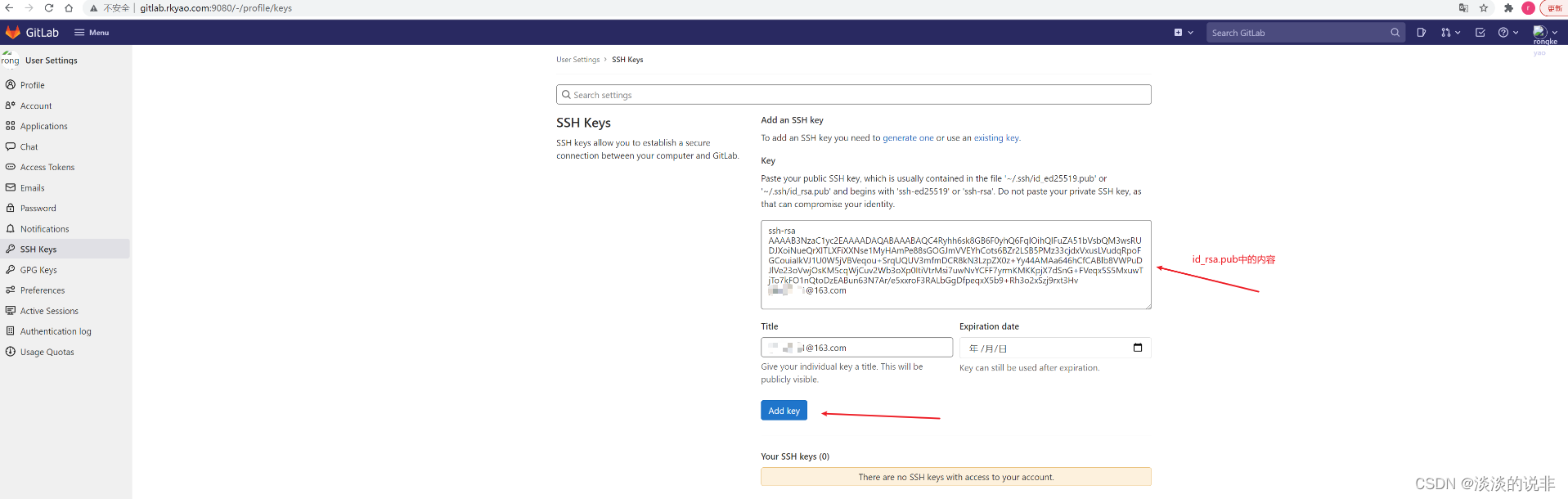
然后就可以使用 ssh 的方式 clone 的项目了
git clone ssh://[email protected]:2289/goat-buiness/registry-center.git
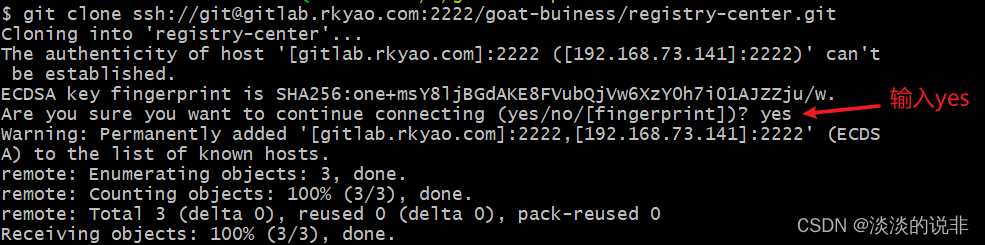
五、Http连接方式
执行如下命令 clone 项目,第一次需输入用户名密码
git clone http://gitlab.rkyao.com:8929/goat-buiness/registry-center.git
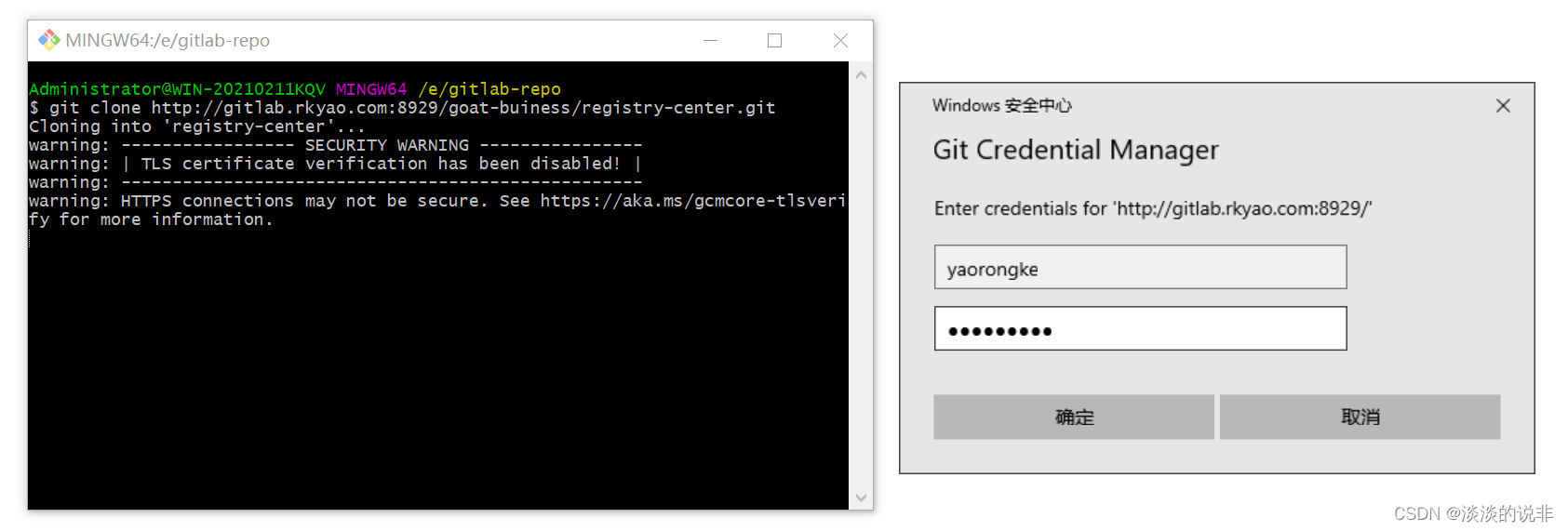
参考文档
官方安装文档
https://docs.gitlab.com/ee/install/docker.html